Títulos de software de gestión de parches
Jamf Pro incluye muchos títulos de software de macOS de terceros que se pueden usar para generar informes, notificaciones y políticas de parches. Estos títulos de software de terceros representan software que no está disponible en App Store. Además, Jamf Pro incluye el título de macOS. Puedes consultar una lista de los títulos de software proporcionados en Jamf Pro en el artículo de la base de conocimientos Patch Management Software Titles (Títulos de software de gestión de parches).
Cuando configuras un título de software de gestión de parches, puedes recibir una notificación cada vez que el proveedor publica una actualización y se añade a Jamf Pro. Además, puedes generar informes para los títulos de software de tu entorno, lo que te permite identificar los títulos que necesitan un parche.
Los distintos títulos de software tienen requisitos diferentes para su actualización. Por ejemplo, algunos títulos de software deben tener apps adicionales instaladas para que se actualice el título. Como estos requisitos están en Jamf Pro, ahorras tiempo al no tener que llevar un control de la información necesaria.
Requisitos
-
Para configurar títulos de software de gestión de parches y permitir que se actualicen automáticamente, el servidor de Jamf Pro debe tener acceso de salida al puerto 443 para acceder al servidor de parches y a las definiciones de títulos de software alojadas en Amazon CloudFront.
-
Para configurar inicialmente un título de software que requiere un atributo de extensión, debes usar una cuenta de usuario de Jamf Pro que tenga acceso total. Una cuenta de usuario de Jamf Pro con acceso solo al sitio no puede configurar un título de software que requiere un atributo de extensión.
Configuración de un título de software de gestión de parches
-
Inicia sesión en Jamf Pro.
-
Haz clic en Ordenadores en la parte superior de la página.
-
Haz clic en Gestión de parches.
-
Haz clic en Nuevo
 .
. -
Elige un título de software.
Nota: No puedes configurar un título de software de gestión de parches si usa un atributo de extensión que tenga el mismo nombre que un atributo de extensión existente. Antes debes renombrar el atributo de extensión existente para poder guardar el nuevo.
-
Usa la pestaña «Ajustes de título de software» para configurar los ajustes básicos del título de software, incluido si recibir una notificación o un correo electrónico de Jamf Pro cuando hay disponible un título de software actualizado.
Nota: Este ajuste se aplica a este título de software específico para todos los usuarios de Jamf Pro que configuren sus preferencias de notificaciones personales. Si quieres más información, consulta Notificaciones por correo electrónico.
-
Si estás configurando un título de software que use un atributo de extensión, debes hacer clic en la pestaña Atributos de extensión y aceptar los términos.
-
(Opcional) Haz clic en la pestaña Definición para revisar información sobre las versiones de título de software y atributos compatibles de cada versión.
-
Haz clic en Save (Guardar)
 .
.
Una vez configurado un título de software, puedes añadir paquetes al título. Añadir un paquete es un requisito para crear una política de parches.
Adición de un paquete a un título de software de gestión de parches
Para crear una política de parches, necesitas tener una versión del título de software de gestión de parches asociada a un paquete.
Nota: La política de parches no comprueba el contenido del paquete antes de su distribución. Asegúrate de que el paquete contenga la versión deseada de la actualización de software. Si quieres más información, consulta Políticas de parches.
-
Inicia sesión en Jamf Pro.
-
Haz clic en Ordenadores en la parte superior de la página.
-
Haz clic en Gestión de parches.
-
Haz clic en el título de software al que quieres añadir un paquete.
-
Haz clic en Editar
 .
. -
Haz clic en la pestaña Definición.
-
Haz clic en Añadir
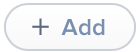 junto a la versión a la que quieres añadir un paquete.
junto a la versión a la que quieres añadir un paquete. -
Haz clic en
 .
. -
Haz clic en Save (Guardar)
 .
.
Información relacionada
Puedes consultar información relacionada en las siguientes secciones de esta guía:
-
Acerca de la gestión de parches
Infórmate sobre la gestión de parches para actualizaciones de Apple y de terceros. -
Orígenes del parche
Infórmate sobre los orígenes de parches y cómo integrar Jamf Pro con un origen de parche externo. -
Generación de informes de parches
Aprende a crear un informe de parches para un título de software de macOS. -
Gestión de paquetes
Puedes añadir paquetes a una categoría.
Puedes consultar información relacionada en los siguientes artículos de la base de conocimientos:
-
Proceso de Jamf para actualizar títulos de software de gestión de parches
Infórmate sobre el contenido de un archivo de definición de software en Jamf Pro y el proceso usado por Jamf para añadir actualizaciones de títulos de software a Jamf Pro. -
Puntos finales de origen de parche externo de Jamf Pro
Infórmate sobre los puntos finales que necesita Jamf Pro para alojar un origen de parche externo en tu entorno.